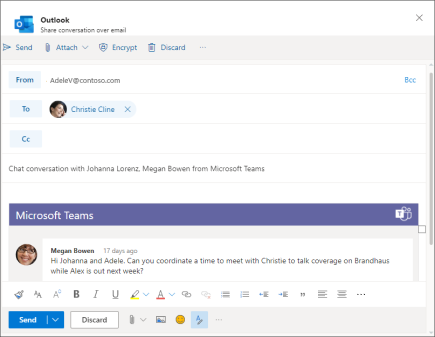Del til Outlook fra Microsoft Teams
Du kan dele chatbeskeder eller kanalsamtaler i Outlook – uden at forlade Teams.
Del en chatmeddelelse fra Teams til Outlook
Fra Teams kan du dele en kopi af en chatbesked som en mail til Outlook.
-
Hold markøren over den chatmeddelelse, du vil dele.
-
Vælg Flere indstillinger
-
Vælg dine modtagere. Du kan også tilføje vedhæftede filer eller tilpasse meddelelsen med velkendte mailindstillinger.
-
Vælg Send
Del en kanalsamtale fra Teams til Outlook
I Teams kan du også dele en hel kanalsamtale som en mail til Outlook.
-
Hold markøren over et kanalindlæg eller en bestemt meddelelse i et indlæg.
-
Vælg Flere indstillinger
-
Vælg dine modtagere. Du kan også vælge mellem brugerdefinerede indstillinger, redigere emnelinjen og tilføje vedhæftede filer.
-
Vælg Send
Bemærk!: Funktionen Del med Outlook understøttes i øjeblikket ikke på mobil.